有些用户在使用笔记本电脑的过程中,却发现桌面右下角的电池电量显示不是百分比的,今天小编就给大家带来笔记本电脑怎么调电池百分比显示,如果你刚好遇到这个问题,跟着小编
有些用户在使用笔记本电脑的过程中,却发现桌面右下角的电池电量显示不是百分比的,今天小编就给大家带来笔记本电脑怎么调电池百分比显示,如果你刚好遇到这个问题,跟着小编一起来操作吧。
解决方法:
1. 如下图,现在桌面右下角没有电池的图标。不方便我们查看电脑的剩余电量;

2. 第一步,我们右键点击桌面上的此电脑。然后选择【属性】;
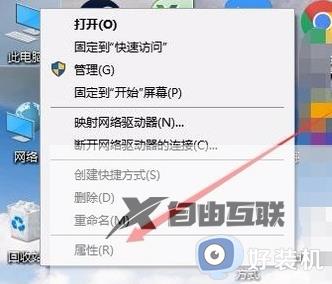
3. 在弹出的窗口中,点击左侧边栏的设备管理器,如图所示。
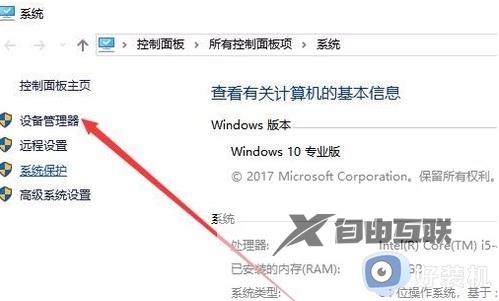
4. 在弹出的新窗口中,找到并点击电池一项。
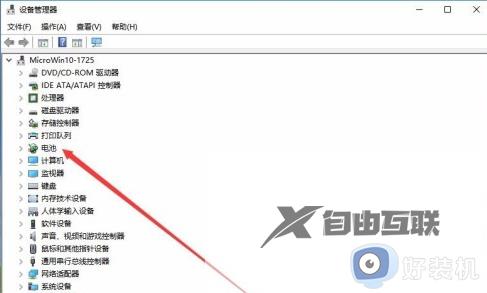
5.在电池下的【microsoft AC 适配器】和另外一个选项,右键选择【禁用设备】;
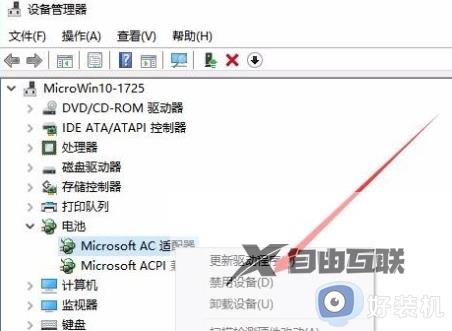
6. 在弹出的提示窗中,点击是;

7. 电池下面的两个选项都禁用后,再右键重新启用设备;
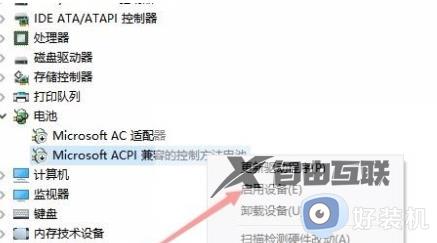
8. 这样重新启用过后,电池图标重新找回了。

以上就是关于笔记本电脑电池百分比调出来设置方法的全部内容,还有不懂得用户就可以根据小编的方法来操作吧,希望能够帮助到大家。
